dwm占用大量内存解决 dwm.exe占用过多内存怎么办
时间:2023-11-03 来源:互联网 浏览量:
dwm占用大量内存解决,dwm.exe作为Windows操作系统的一个重要组件,负责管理桌面窗口的呈现和特效效果,有时我们可能会遇到dwm.exe占用过多内存的问题,导致系统运行缓慢甚至卡顿。为了解决这个问题,我们需要采取一些措施来降低dwm.exe的内存占用。在本文中我们将探讨一些有效的方法来解决dwm占用大量内存的问题,帮助您提升系统的运行效率。
具体方法:
1.鼠标有家桌面的电脑图标
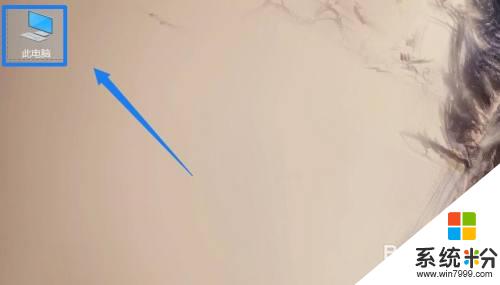
2.点击属性
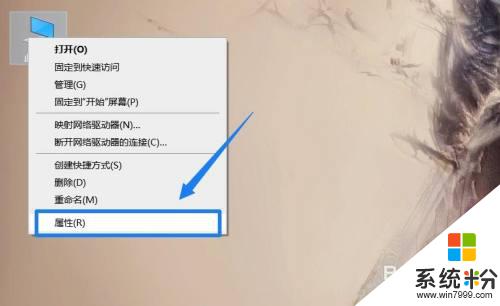
3.点击地址栏的所有控制面板项
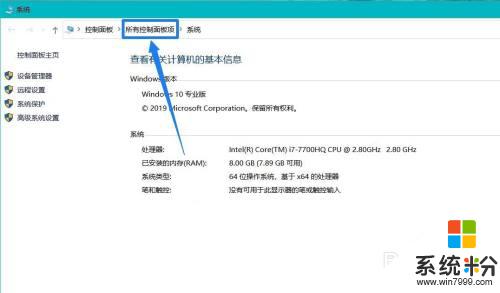
4.点击电源选项
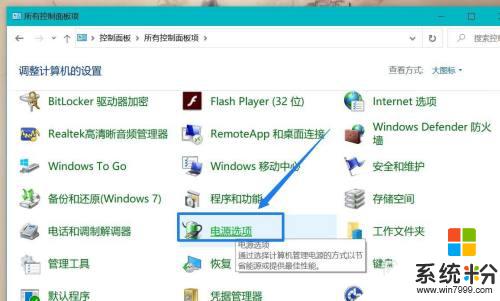
5.点击选择电源按钮的功能
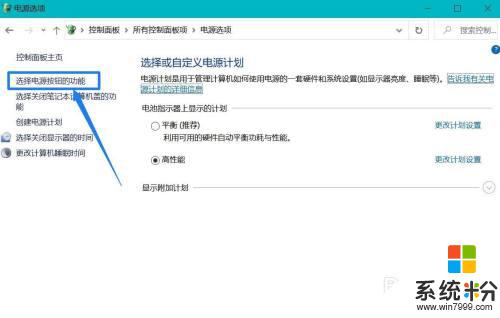
6.点击 更改当前不可用的设置
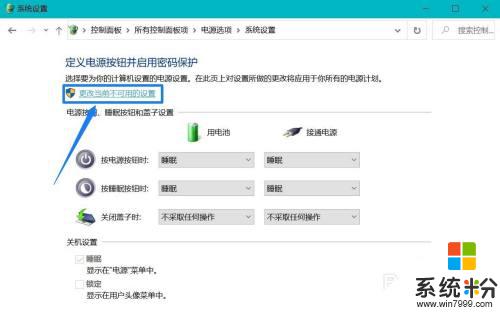
7.去掉快速启动的勾选,再点击保存修改即可
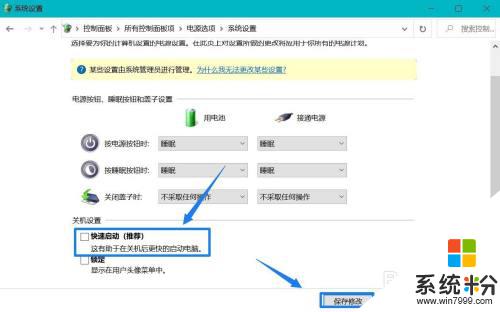
以上是解决dwm占用大量内存问题的全部方法,如果您也遇到这种情况,可以尝试根据本文所述的方法进行解决,希望这篇文章能对您有所帮助。
我要分享:
相关教程
- ·安卓版qq占用内存太大如何解决?安卓版qq占用内存太大的解决方法。
- ·如何解决电脑资深玩家告诉你svchost占用内存过高 电脑资深玩家告诉你svchost占用内存过高解决的步骤
- ·如何优化windows7系统内存占用大
- ·svchost.exe进程占用内存、CPU和网速很高怎么解决 svchost.exe进程占用内存、CPU和网速很高怎么处理
- ·怎么清理钉钉占用的手机内存 如何清理钉钉占用的手机空间
- ·物理内使用率过高怎么解决|物理内存使用率过高的解决方法
- ·戴尔笔记本怎么设置启动项 Dell电脑如何在Bios中设置启动项
- ·xls日期格式修改 Excel表格中日期格式修改教程
- ·苹果13电源键怎么设置关机 苹果13电源键关机步骤
- ·word表格内自动换行 Word文档表格单元格自动换行设置方法
电脑软件热门教程
- 1 笔记本电脑突然没声音了的解决方法
- 2 华硕电脑fn键怎么开启 华硕笔记本Fn键关闭方法
- 3 lol怎么玩转海克斯科技系统lol玩转海克斯科技系统的方法
- 4和平精英插上耳机电脑响耳机不响 为什么在电脑上玩和平精英耳机没有声音
- 5笔记本开WiFi,久了没动电脑,手机WiFi断了的解决方法 如何解决笔记本开WiFi,久了没动电脑,手机WiFi断了
- 6智能手机的SD卡格式化后怎么恢复 数码相机sd卡格式后的恢复方法
- 7iphone4出现什么问题老重启 iphone4 一直重启该如何处理
- 8安卓怎么备份资料和文件 安卓备份资料和文件的方法
- 9从基础开始学习css的教程【图文】
- 10微软拼音输入法删不掉怎么解决? 微软拼音输入法删不掉怎么处理?
